Créer un site WordPress
WordPress est un système de gestion de contenu (CMS) open source utilisé par plus de 40 % des utilisateurs du Web pour créer des sites web, des blogs et d’autres applications. WordPress peut être exécuté sur plusieurs services Azure différents : AKS, Machines Virtuelles, Azure Container Apps et Azure App Service. Pour obtenir la liste complète des options WordPress sur Azure, consultez WordPress sur la Place de marché Azure.
Dans ce guide de démarrage rapide, vous allez apprendre à créer et à déployer votre premier site WordPress sur Azure App Service sur Linux avec Azure Database pour MySQL - Serveur flexible à l’aide de WordPress sur la Place de marché Microsoft Azure par App Service. Ce démarrage rapide utilise le niveau Standard de votre application et un niveau Burstable, B2s pour votre base de données et entraîne un coût pour votre abonnement Azure. Pour connaître la tarification, consultez Tarification App Service, Tarification Azure Database pour MySQL, Tarification du réseau de distribution de contenu et Tarification Stockage Blob Azure.
Pour suivre ce guide de démarrage rapide, vous devez avoir un compte Azure avec un abonnement actif. Créez un compte gratuitement.
Créer un site WordPress à l’aide du portail Azure
Pour commencer à créer le site WordPress, accédez à https://portal.azure.com/#create/WordPress.WordPress.

Sous l’onglet De base, sous Détails du projet, vérifiez que l’abonnement approprié est sélectionné. Sélectionnez Créer un nouveau groupe de ressources et nommez-le
myResourceGroup.
Sous Détails de l’hébergement, sélectionnez une Région à partir de laquelle vous souhaitez servir votre application, puis tapez un nom global unique pour votre application web. Sous Plans d’hébergement, sélectionnez Standard. Sélectionnez Changer de plan pour afficher des comparaisons de fonctionnalités et de prix.

Sous Configuration de WordPress, choisissez votre langue de site préférée, puis entrez un E-mail d’administrateur, un Nom d’utilisateur d’administrateur et un Mot de passe d’administrateur. L’e-mail d’administrateur est utilisé pour la connexion d’administration WordPress uniquement. Décochez la case Activer multisite.

Sélectionnez l’onglet Avancé. Si vous n’êtes pas familiarisé avec un Azure CDN, un Azure Front Door ou un Stockage Blob, décochez les cases. Pour plus d’informations sur les options de distribution de contenu, consultez WordPress sur App Service.
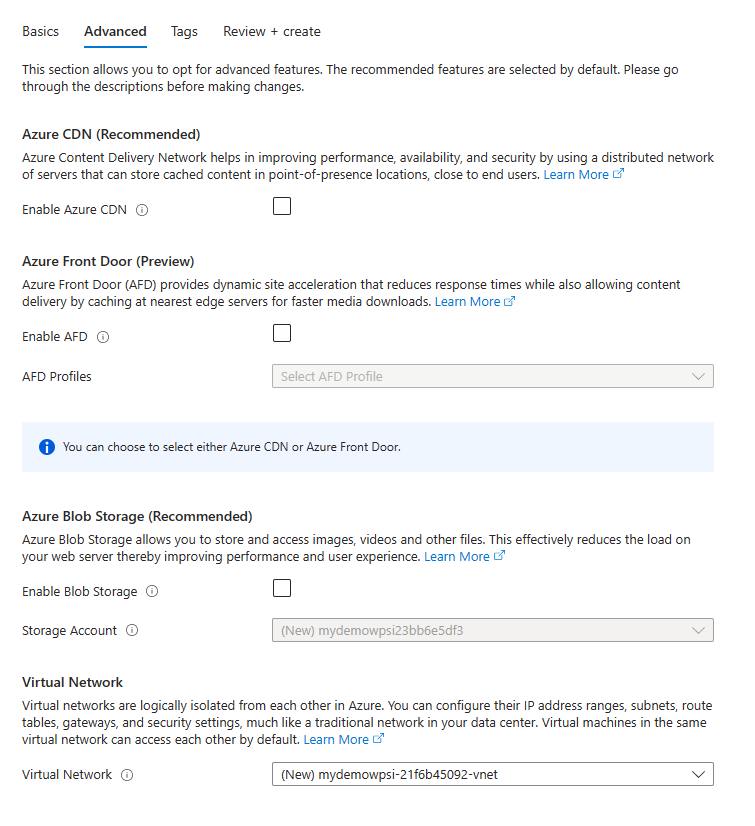
Remarque
L’application WordPress nécessite un réseau virtuel ayant un espace d’adressage de /23 au minimum.
Sélectionnez l’onglet Vérifier + créer. Après l’exécution de la validation, sélectionnez le bouton Créer au bas de la page pour créer le site WordPress.

Accédez à l’URL de votre site pour vérifier que l’application s’exécute correctement. Le chargement du site peut prendre plusieurs minutes. Si vous recevez une erreur, attendez quelques minutes supplémentaires, puis actualisez le navigateur.

Pour accéder à la page d’administration de WordPress, accédez à
/wp-adminet utilisez les informations d’identification que vous avez créées à l’étape de configuration WordPress.
Nettoyer les ressources
Quand vous n’en avez plus besoin, vous pouvez supprimer le groupe de ressources, l’instance App Service et toutes les ressources associées.
Dans la page Vue d’ensemble d’App Service, cliquez sur le groupe de ressources que vous avez créé à l’étape Créer un site WordPress à l’aide du portail Azure.

Dans la page Groupe de ressources, sélectionnez Supprimer un groupe de ressources. Confirmez le nom du groupe de ressources pour terminer la suppression des ressources.
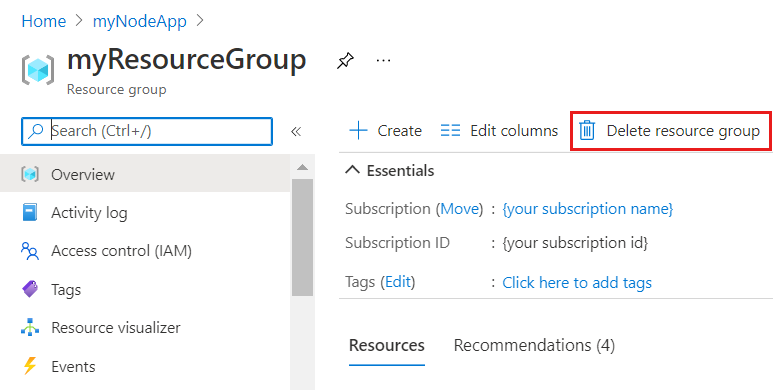
Gérer le serveur flexible MySQL, le nom d’utilisateur ou le mot de passe
Le serveur flexible MySQL est créé derrière un Réseau virtuel privé et n’est pas accessible directement. Pour accéder à ou gérer la base de données, utilisez phpMyAdmin déployé avec le site WordPress. Vous pouvez accéder à phpMyAdmin en procédant comme suit :
- Accédez à l’URL : https://
<sitename>.azurewebsites.net/phpmyadmin - Connexion avec le nom d’utilisateur et le mot de passe du serveur flexible
- Accédez à l’URL : https://
Le nom d’utilisateur et le mot de passe de base de données du serveur flexible MySQL sont générés automatiquement. Pour récupérer ces valeurs après le déploiement, accédez à la section Paramètres de l’application de la page Configuration dans Azure App Service. La configuration WordPress est modifiée pour utiliser ces paramètres d’application pour se connecter à la base de données MySQL.
Pour modifier le mot de passe de base de données MySQL, consultez Redéfinir le mot de passe administrateur. Chaque fois que les informations d’identification de base de données MySQL sont modifiées, les paramètres d’application doivent être mis à jour. Les paramètres d’application pour la base de données MySQL commencent par le préfixe
DATABASE_. Pour plus d’informations sur la mise à jour des mots de passe MySQL, consultez WordPress sur App Service.
Modifier le mot de passe d’administrateur WordPress
Les paramètres d’application pour les informations d’identification d’administrateur WordPress sont uniquement à des fins de déploiement. La modification de ces valeurs n’a aucun effet sur l’installation de WordPress. Pour modifier le mot de passe administrateur WordPress, consultez réinitialiser votre mot de passe. Les paramètres d’application pour les informations d’identification d’administrateur WordPress commencent par le préfixe WORDPRESS_ADMIN_. Pour plus d’informations sur la mise à jour du mot de passe administrateur WordPress, consultez Changement des identifiants administrateur WordPress.
Migrer vers App Service sous Linux
Il existe plusieurs approches lors de la migration de votre application WordPress vers App Service sur Linux. Vous pouvez utiliser un plug-in WP ou migrer manuellement à l’aide de FTP et d’un client MySQL. Vous trouverez une documentation supplémentaire, notamment concernant la migration vers App Service, dans WordPress - App Service sur Linux.
Étapes suivantes
Félicitations, vous avez terminé ce démarrage rapide !